Søk i kunnskapsartikler
Søk i og vis kunnskapsartikler for å få svar på en kundes spørsmål, eller løs et problem.
Søk i kunnskapsbasen er tilgjengelig i Kundeservicehub, Customer Service workspace, Omnikanal for Customer Service og enkelte versjoner av Dynamics 365 Customer Engagement (on-premises). Kunder kan søke i kunnskapsbasen på egen hånd hvis organisasjonen har levert en selvbetjent portal.
Forutsetning
Din administrator aktiverte Dataverse-søk.
Administratoren din angav følgende kolonner i Hurtigsøkvisning ved å navigere til Tabeller>Kunnskapsartikkel>Visninger>Hurtigsøk etter aktive kunnskapsartikler:
- Offentlig artikkelnummer
- Innhold
Innhold-feltet er skjult i brukergrensesnittet for å unngå utilsiktet sletting av innhold. - Opprettingsdato
- Nøkkelord
- Visninger av kunnskapsartikkel
- Språk
- Hovedversjonsnummer
- Underversjonsnummer
- Endringsdato
- Rangering
- Status
- Title
Du har tilgang til kunnskapsartikkelenheter, for eksempel Kunnskapsartikkel, Visninger av kunnskapsartikkel, Kunnskapsartikkelvedlegg, Favorittkunnskapsartikkel og Bilde for kunnskapsartikkel.
Administrator gav tillatelsene Opprett, Lese, Skrive, Slette, Tilføye og Tilføye til til eventuelle nye egendefinerte roller du har opprettet.
I Customer Service workspace ogOmnikanal for Customer Service aktiverte administrator appsideruten og kunnskapssøk i agenterfaringsprofiler.
Du har å gjøre med en sak eller diskusjon, eller administrator aktiverte muligheten til å åpne kunnskapsruten for andre enheter.
Tips for søkeresultater
Hvis et nøkkelord du skriver inn, samsvarer med innhold i kunnskapsbasen, utheves de samsvarende ordene med gult i søkeresultatene. Treff vises ikke nødvendigvis i de tre første linjene eller ordene i en artikkel, så det er ikke sikkert at du ser den uthevede teksten i søkeresultatene.
Hvis stilmerker er synlige i innholdssammendraget for en artikkel, betyr det at stilmerker ble brukt til å formatere artikkelen. Vurder å gi tilbakemelding til artikkelforfatteren om å bruke innebygd CSS-stil i stedet.
Søk i kunnskapsbasen direkte i Kundeservicehub
Du kan søke i kunnskapsbasen direkte, uten først å vise en sak eller samtale, i kundeservicesenteret.
- I Kundeservicehub, under Kunnskap velger du Kunnskapssøk.
- Angi et nøkkelord i søkeboksen.
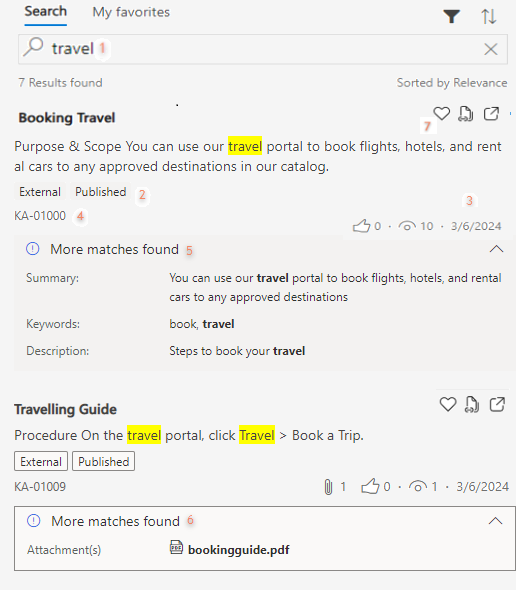
Forklaring:
- Søkeboksen
- Status- og synlighetsmerker
- Antall vedlegg, liker og visninger, og datoen da artikkelen sist ble oppdatert
- Artikkel-IDen
- Et kort som viser søkeordsamsvar fra nøkkelord, beskrivelse, vedlegg og andre egendefinerte felt
- Et vedlegg som inneholder søkeordet i tittelen eller innholdet
- Favorittmerke for artikler du ofte søker i
Hvis adminstrator ikke har aktivert Dataverse-søk, bruker systemte nøkkelordene som du skriver inn, til å utføre et fulltekstsøk i følgende felt i en kunnskapsartikkelmetadata: Tittel, Innhold, Nøkkelord, Beskrivelse og Offentlig artikkelnummer. Hvis Dataverse-søket er aktivert, kan administrator velge kolonnene det søkes i.
Søke etter relaterte artikler i Kundeservicehub
Du kan søke i kunnskapsbasen etter relaterte artikler når du viser en sak eller diskusjon i Kundeservicehub.
I Kundeservicehub åpner du en sak eller diskusjon.
Velg ikonet Kunnskapssøk (bok) i referanseruten til høyre for tidslinjen.
Sakstittelen brukes som standard søkeord, men du kan angi dine egne nøkkelord for å få mer relevante resultater.
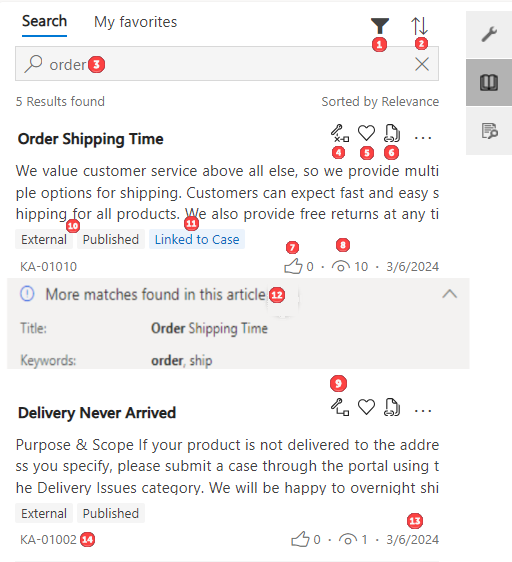
Forklaring:
- Filtrerer resultatlisten
- Sorterer listen over resultater
- Søkeboks
- Fjerne koblingene til artikkelen fra den gjeldende saken eller diskusjonen
- Merker artikkelen som en favoritt
- Kopierer URL-adressen for artikkelen
- Rangering
- Antall ganger artikkelen har blitt vist
- Kobler artikkelen til nåværende sak eller samtale
- Status- og synlighetsmerker for artikkelen
- Bekreftelse på at oppføringen er koblet til en sak
- Et kort som viser søkeordsamsvar fra nøkkelord, beskrivelse, vedlegg og andre egendefinerte felt
- Datoen artikkelen siste ble oppdatert
- Artikkel-IDen
Søk i relaterte artikler i Customer Service workspace og Omnikanal for Customer Service
Du kan søke i kunnskapsbase etter relaterte artikler i appsideruten når du viser en sak eller samtale i Customer Service workspace og Omnikanal for Customer Service. Et vellykket søk viser som standard opptil ti resultater.
I Customer Service workspace eller Omnikanal for Customer Service åpner du en sak eller samtale.
I appsideruten velger du ikonet for Kunnskapssøk (bok).
Sakstittelen brukes som standard søkeord, men du kan angi dine egne nøkkelord for å få mer relevante resultater.
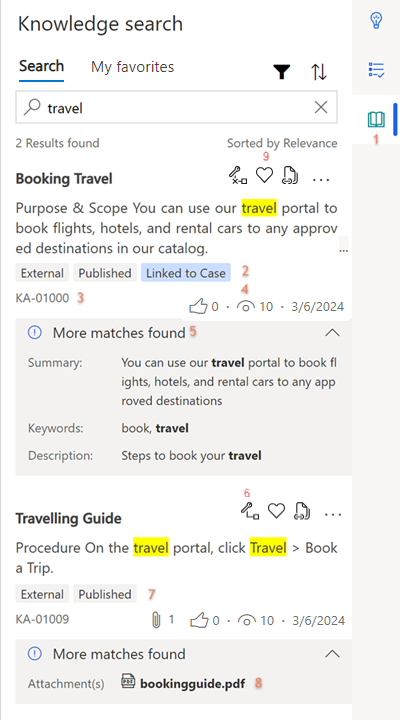
Forklaring:
- Kunnskapsbasesøk-ikon
- Merket som angir at artikkelen er koblet til saken eller diskusjonen
- Artikkel-IDen
- Antall ganger artikkelen har blitt vist
- Et kort som viser søkeordsamsvar fra nøkkelord, beskrivelse, vedlegg og andre egendefinerte felt
- Kobler artikkelen til den gjeldende saken eller diskusjonen, eller fjerner koblingene til den hvis artikkelen allerede er koblet
- Status- og synlighetsmerker for artikkelen
- Et vedlegg som inneholder søkeordet i tittelen eller innholdet
- Merke som angir om artikkelen er merket som favoritt. Velg Flere alternativer (…) til:
- Velg E-postinnhold for å åpne en ny e-postmelding slik at du kan sende artikkelen til kunden.
- Velg Send URL-adresse for å lime inn artikkelkoblingen i samtalevinduet i andre kanaler enn Voice i Omnikanal for Customer Service.
Du kan utføre disse handlingene for bare publiserte eller utløpte artikler.
Se foreslåtte artikler under en samtale i Customer Service workspace og Omnikanal for Customer Service
I Customer Service workspace og Omnikanal for Customer Service foreslår smartassistent kunnskapsartikler i sanntid basert på den pågående samtalen med kunden.
I sideruten for appen velger du ikonet Smartassistent (lyspære) for å vise forslag til kunnskapsartikler som er relatert til samtalen.
Spare tid på å søke med forslag mens du skriver
Hvis administrator aktiverte forslag mens du skriver, foreslår systemet relaterte kunnskapsartikler når du skriver i søkeboksen.
Søkeordet samsvarer med artikkeltitler, og de samsvarende resultatene vises på en undermeny. Hvis søkeord består av mer enn ett ord, samsvares bare titler som inneholder hele strengen, ikke enkeltord. Hvis du for eksempel søker etter Send ny sjekkbok vil artikler med "Send ny sjekkbok" i tittelen returneres. Artikler med enkeltordene "Sjekk", "Bok" eller "Send" i tittelen returneres ikke.
Forslag mens du skriver foreslår opptil seks kunnskapsartikler. Tekst som samsvarer med nøkkelordet, utheves med gult. Når du velger oppføringen, viser systemet artikkelen innebygd i kunnskapssøkekontrollen som er innebygd i et skjema, i en programkategori i Customer Service workspace og som en innebygd visning i direkte kunnskapsbasesøk.
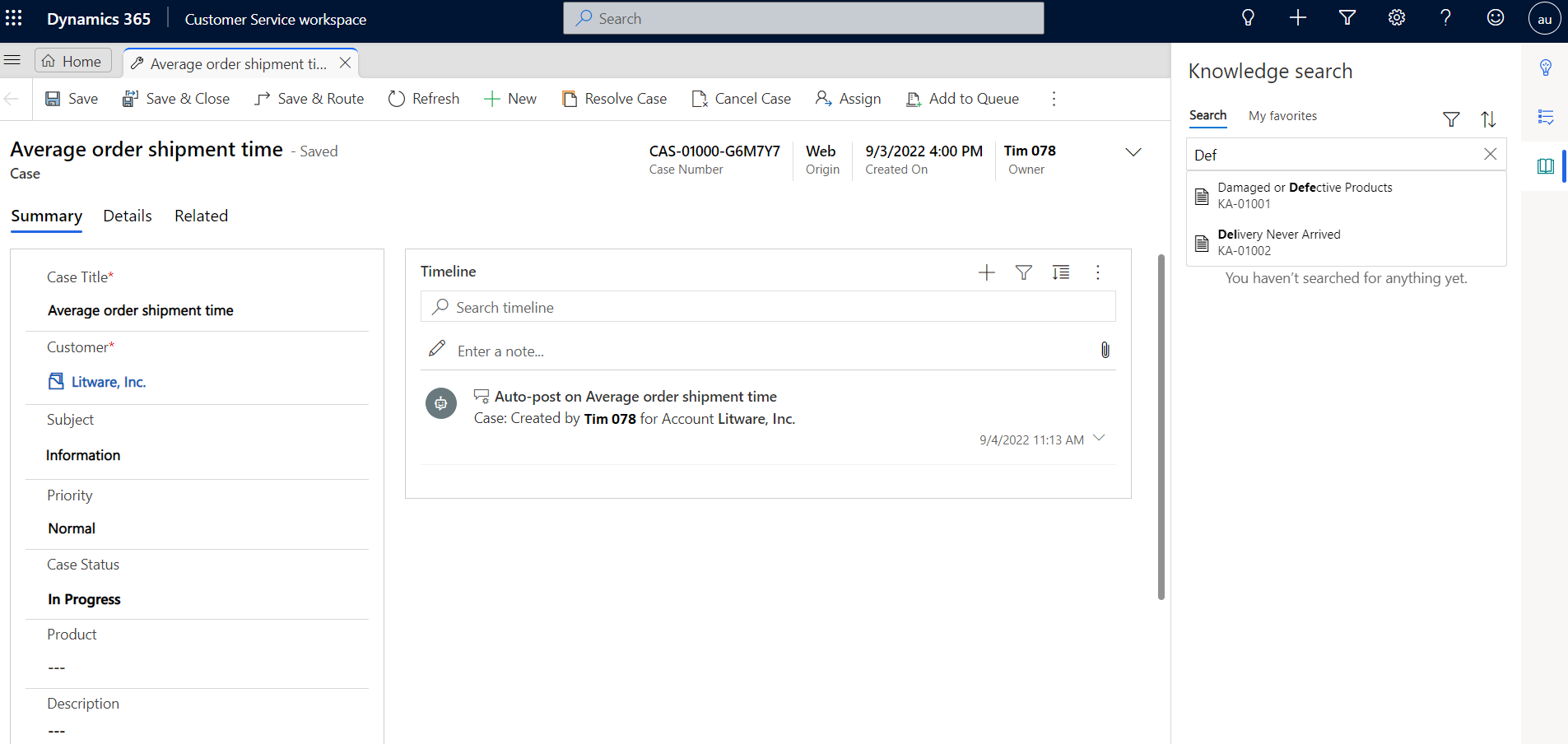
Søke ved hjelp av favoritter
Hvis organisasjonen angav rettigheter til egendefinerte roller, kan du merke kunnskapsartiklene du bruker oftest, som favoritter, for å komme raskt tilbake til dem mens du arbeider med en sak. Du kan merke opptil 50 artikler som favoritter.
- Velg en artikkel fra listen over søkeresultater.
- Velg Favoritt (hjerte)-ikonet for å legge til artikkelen i favorittlisten, eller fjern den hvis den allerede er favoritt.
Vis favorittartiklene i kategorien Mine favoritter. Denne kategorien er tilgjengelig i appsideruten, den frittstående søkekontrollen, den skjemainnebygde kontrollen og referanseruten.
Artikkelen du merket som favoritt sist, vises først i favorittlisten. Hvis en artikkel blir slettet, vises den ikke lenger i listen.
Favorittartikler lagres på det språket du viser dem på når du har merket dem som favoritter. Den oversatte versjonen av en favorittartikkel vises ikke som favoritt.
Hvis du oppretter en hovedversjon eller underordnet versjon av en favorittartikkel, vises den nye versjonen som favoritt, og den tidligere versjonen fjernes fra listen.
I Customer Service workspace og Omnikanal for Customer Service, når du velger en favorittartikkel, åpnes den i en programfane. I Kundeservicehub åpnes artikkelen i et nytt webleservindu.
Søk på tvers av eksterne søkeleverandører
I Kundeservicehub og Customer Service workspace kan du søke etter filer, dokumenter og artikler fra datakilder utenfor Dynamics 365-organisasjonen hvis administrator konfigurerte dette alternativet. Hvis du vil vise disse resultatene, velger du kilden i listen under Kunnskap.
I Kundeservicehub:
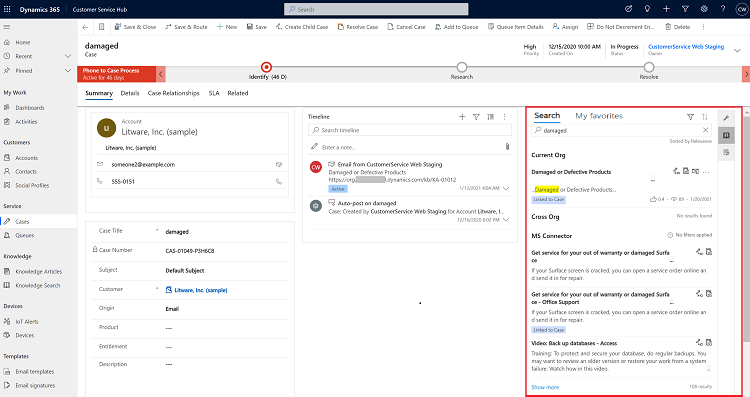
I Customer Service workspace:
Hvis du vil ha mer informasjon om hvordan du konfigurerer søkeleverandører, kan du se Sette opp eksterne søkeleverandører.
Søk på tvers av integrerte leverandører i Kundeservicehub og Customer Service workspace
I Kundeservicehub og Customer Service workspace viser og sorterer du søkeresultater fra leverandører administrator la til for deg. Navnet på søkeleverandøren som artikkelen ble trukket fra, vises på kunnskapsartikkelkortet. Hvis det er avkortet, holder du markøren over det for å vise hele navnet.
- Velg en sak i nettstedskartet i Customer Service workspace, og velg deretter Kunnskapssøk i appsideruten.
- Skriv inn søkenøkkelordet. Du ser søkeresultater sammen med søkeleverandøren.
- Velg Vis mer for å vise flere resultater.
Vise kunnskapsartikler
Når du velger en artikkel i søkeresultatet, avhenger hvor den åpne av hvor du søkte etter den.
Vise kunnskapsartikkelen i en programfane i Customer Service workspace og Omnikanal for Customer Service
I Customer Service workspace og Omnikanal for Customer Service åpnes artikkelen i en programkategori. Du kan åpne opptil ti artikler i appfaner.
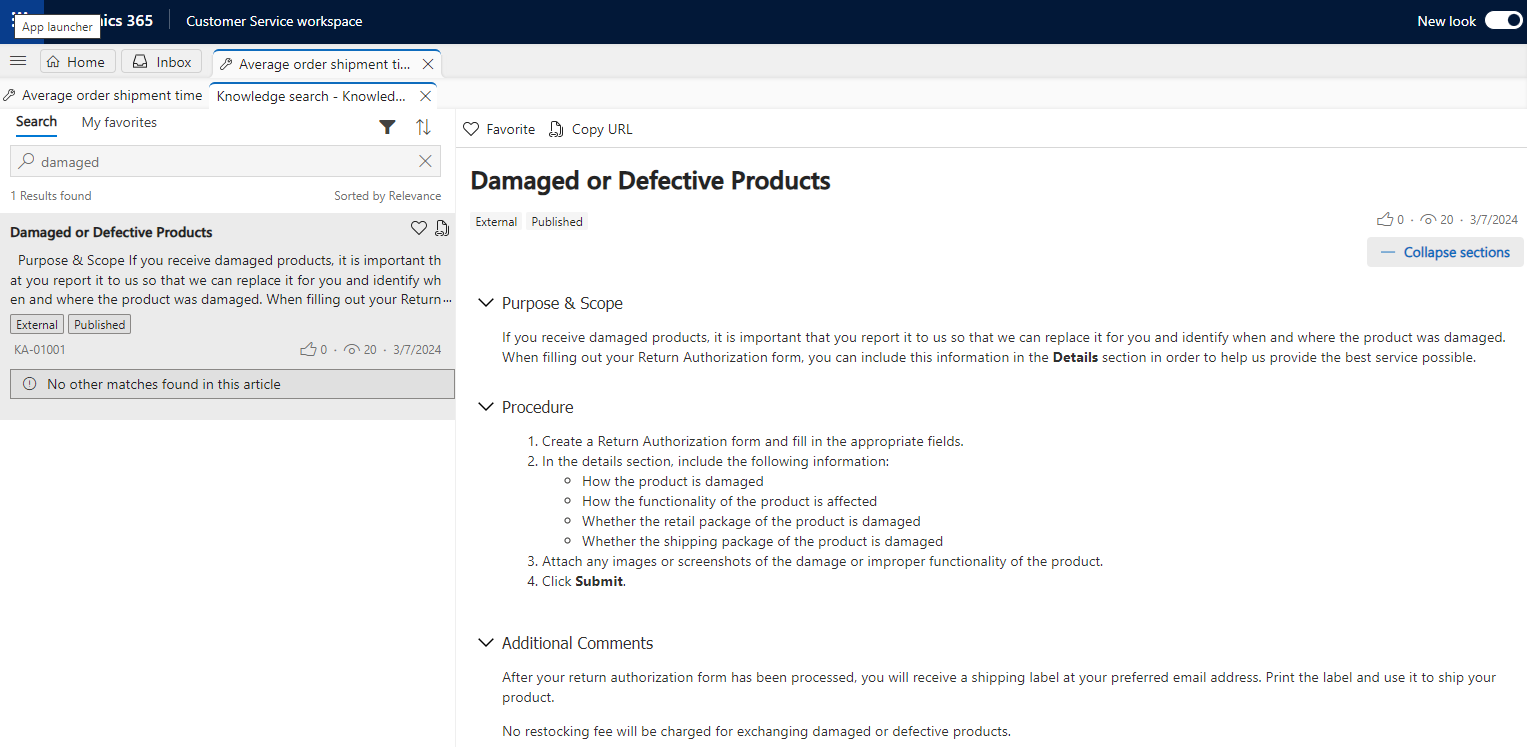
Du kan utføre følgende handlinger i kunnskapsartikler du viser i en appfane.
Hvis artikkelen har flere deler, viser du alle delene for å vise hele artikkelen og skjule delene etter behov.
Merk artiklene du bruker mest, slik at du raskt kan gå tilbake til dem mens du arbeider med en sak.
Velg Kopier URL-adresse for å kopiere den eksterne URL-adressen til artikkelen for å dele med kunden i kanaler som chat eller e-post.
Hvis administrator aktiverte tilbakemelding og vurderinger for kunnskapsartikler, kan du velge tommel opp- eller tommel ned for å vurdere hvor nyttig artikkelen var. Hvis du velger ikonet for tommel ned, vises det en kommentarboks, der du kan skrive inn årsaken til vurderingen.
Kundeserviceagenter og kundeserviceledere kan opprette eller vise tilbakemelding basert på deres rolle og rettigheter. Med mindre administrator tillater det, kan du opprette, vise eller redigere bare dine egne tilbakemeldinger. Kundeserviceledere og kunnskapsansvarlige kan vise tilbakemeldingen din.
Vise kunnskapsartikkelen i søkekontrollen i Kundeservicehuben
Velg en artikkeltittel i Kundeservicehub. Hele artikkelen åpnes innebygd, direkte i søkekontrollen.
Hvis du får en slik feilmelding når du åpner en artikkel: "Oppdater tillatelseslisten for opprinnelser hvis en iframe i artikkelen ikke fungerer eller viser en feil, kan du be administrator om å oppdatere tillatelseslisten for opprinnelse.
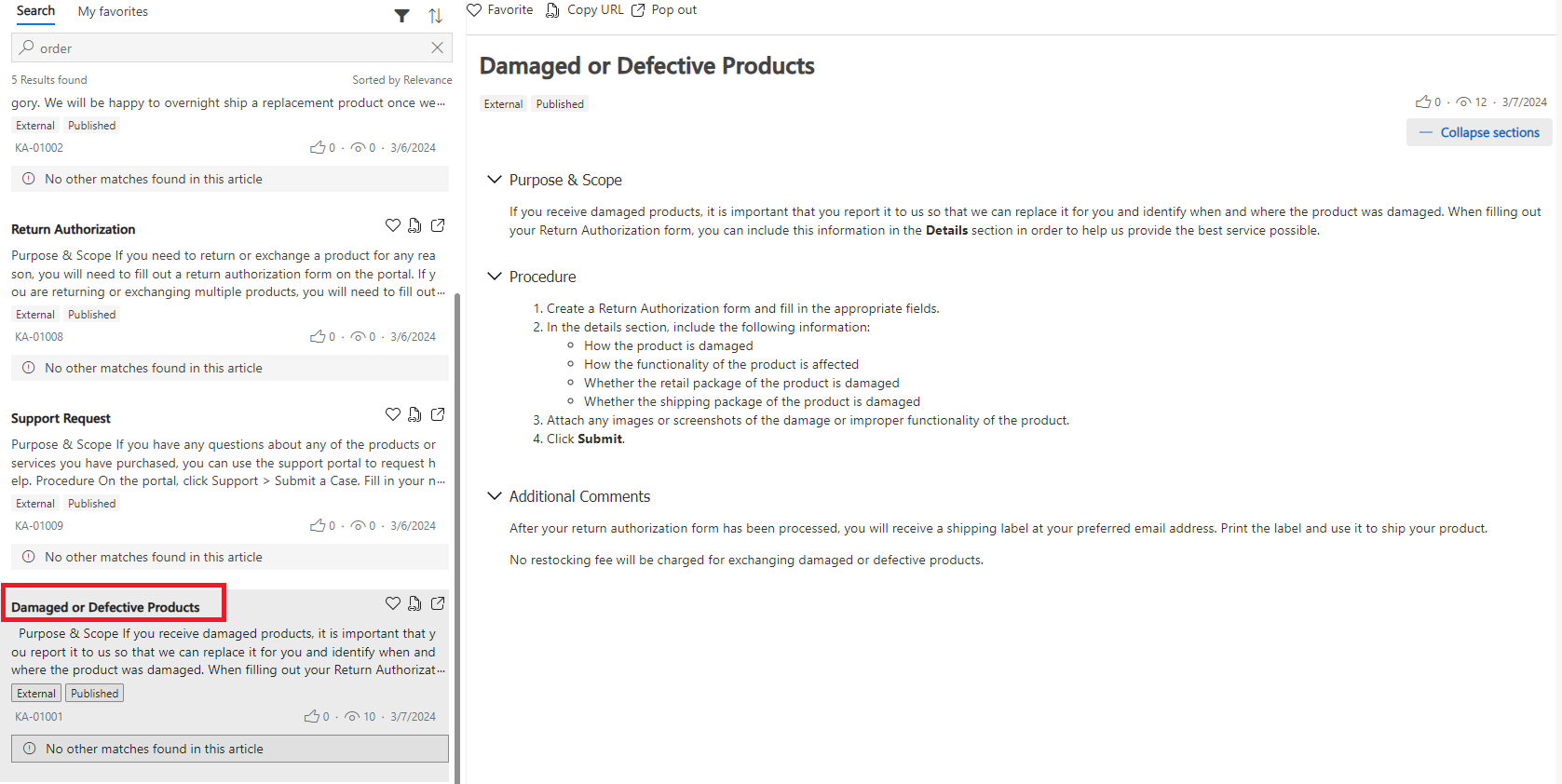
Du kan utføre følgende handlinger i kunnskapsartikler du viser innebygd:
Hvis artikkelen har flere deler, viser du alle delene for å vise hele artikkelen og skjule delene etter behov.
Merk artiklene du bruker mest, slik at du raskt kan gå tilbake til dem mens du arbeider med en sak.
Koble den til en oppføring, eller fjern koblingen hvis den allerede er koblet.
Velg Kopier kobling-ikonet
 for å kopiere den eksterne URL-adressen til artikkelen for å dele med kunden i kanaler som chat eller e-post.
for å kopiere den eksterne URL-adressen til artikkelen for å dele med kunden i kanaler som chat eller e-post.
Alternativene for kopiering og e-post er bare tilgjengelige hvis kunnskapsartikkelen er publisert på en ekstern portal.
Vise kunnskapsartikkelen i et nytt vindu
I Kundeservicehub i referanseruten Kunnskapssøk velger du popup-alternativet for å vise artikkelen i et nytt vindu.
Hvis artikkelen har flere deler, viser du alle delene for å vise hele artikkelen og skjule delene etter behov.
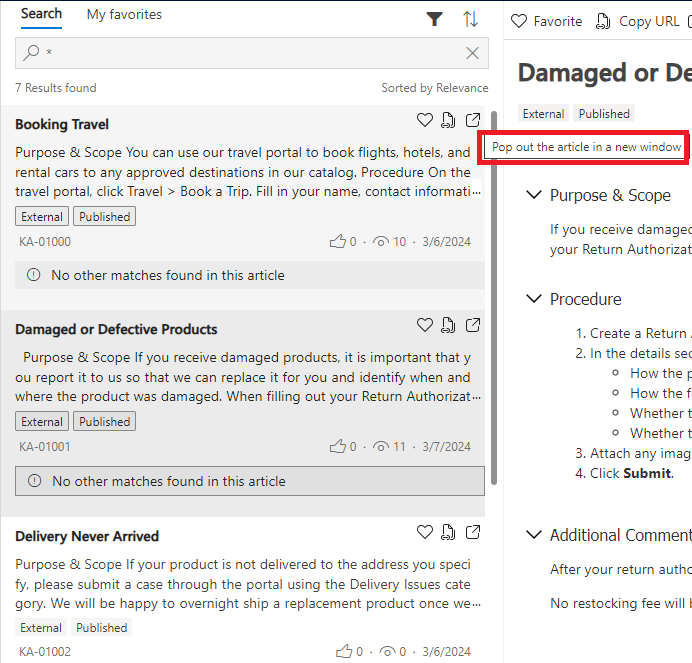
Vise nylig åpnede kunnskapsartikler for saker
Du kan finne de sist åpnede kunnskapsartiklene på tvers av ulike saker, uten å starte et søk hvis administrator har aktivert funksjonen for deg.
I Customer Service workspace kan du vise nylig åpnede artikler i kunnskapssøkkontrollen i produktivitetsruten. Som standard vil du se artiklene som er relatert til saken du hadde søkt etter. Du må fjerne nøkkelordet fra søkefeltet for å vise nylig åpnede artikler.
I Kundeservicehub velger du det frittstående søket for å vise de nylig brukte kunnskapsartiklene på tvers av saker. Du kan se gjennom og bruke søkeresultatene i lignende saker uten å søke etter nøkkelord.
Se også
Koble til og fra kunnskapsartikler